Ako vypnúť režim "Slúchadlá" na iPhone
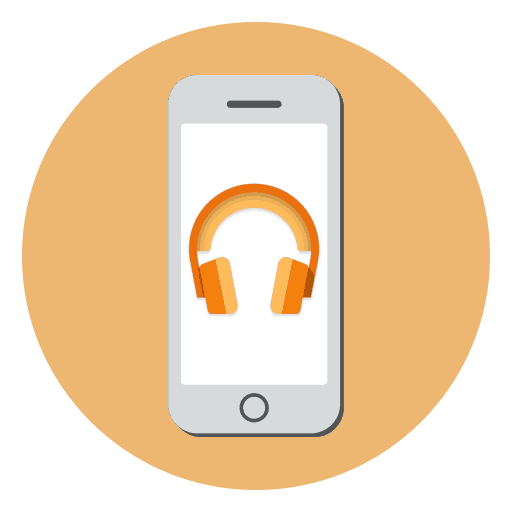
Keď je náhlavná súprava pripojená k iPhone, aktivuje sa špeciálny režim „Slúchadlá“, ktorý zakáže prevádzku externých reproduktorov. Bohužiaľ, používatelia často narazia na chybu, keď režim pokračuje, keď je headset vypnutý. Dnes sa pozrieme na to, ako ho deaktivovať.
obsah
Prečo nevypnete režim "Slúchadlá"
Nižšie sa pozrieme na zoznam hlavných dôvodov, ktoré môžu ovplyvniť to, čo si telefón myslí, ako keby bol k nemu pripojený headset.
Dôvod 1: Zlyhanie smartfónu
Po prvé, mali by ste si myslieť, že došlo k zlyhaniu systému na iPhone. Môžete ho rýchlo a jednoducho opraviť - reštartujte počítač.
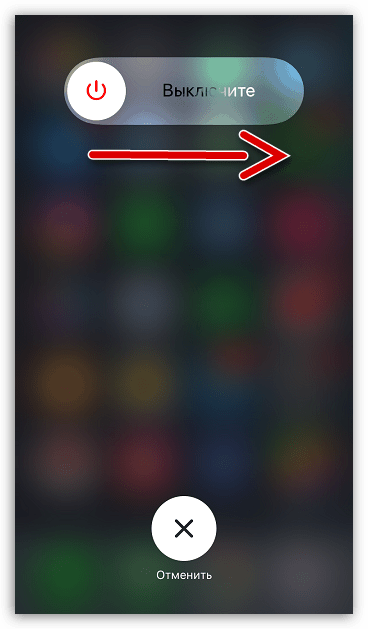
Ďalšie podrobnosti: Ako reštartovať iPhone
Dôvod 2: Aktívne Bluetooth zariadenie
Užívatelia často zabúdajú, že k telefónu je pripojené zariadenie s podporou Bluetooth (headset alebo bezdrôtový reproduktor). Problém sa preto vyrieši, ak sa bezdrôtové spojenie preruší.
- Otvorte nastavenia. Vyberte časť „Bluetooth“ .
- Venujte pozornosť bloku "Moje zariadenia" . Ak je v blízkosti každej položky zobrazený stav „Pripojené“ , jednoducho vypnite operáciu bezdrôtového pripojenia - na tento účel nastavte posuvník oproti parametru „Bluetooth“ do neaktívnej polohy.

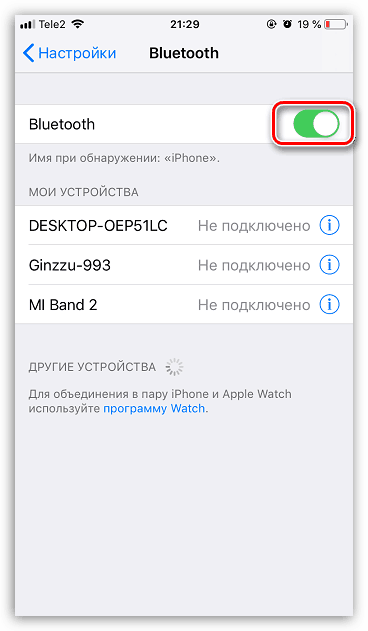
Dôvod 3: Chyba pripojenia slúchadiel
IPhone si môže myslieť, že k nemu je pripojený headset, aj keď nie. Nasledujúce akcie môžu pomôcť:
- Pripojte slúchadlá a potom úplne odpojte iPhone.
- Zapnite zariadenie. Po dokončení preberania stlačte tlačidlo hlasitosti - zobrazí sa správa „Slúchadlá“ .
- Odpojte headset od telefónu a potom znova stlačte rovnaké tlačidlo hlasitosti. Ak sa potom na obrazovke objaví správa „Hovor“ , problém možno považovať za vyriešený.
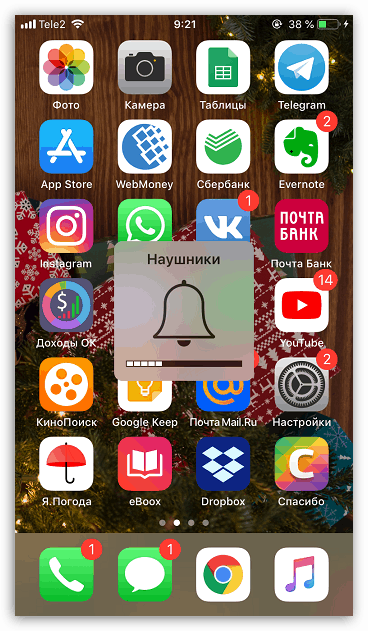
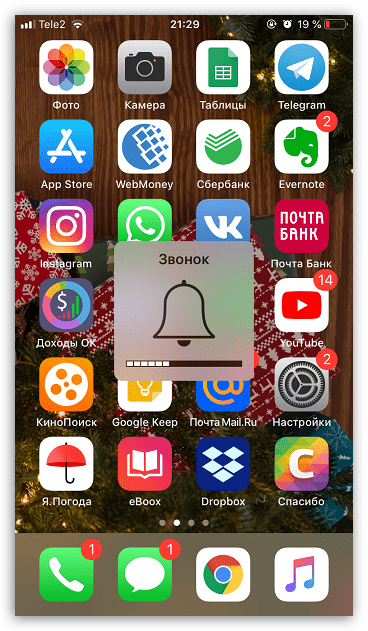
Je tiež dosť zvláštne, že budík môže pomôcť odstrániť chybu pri pripojení slúchadiel, pretože zvuk by sa mal v každom prípade prehrávať cez reproduktory bez ohľadu na to, či je alebo nie je pripojená náhlavná súprava.
- Otvorte aplikáciu Hodiny v telefóne a prejdite na kartu Alarm . V pravom hornom rohu vyberte ikonu so znamienkom plus.
- Nastavte napríklad najbližší čas hovoru, aby budík fungoval po dvoch minútach, a potom zmeny uložte.
- Keď sa spustí alarm, vypnite ho a potom skontrolujte, či je režim „Slúchadlá“ vypnutý.
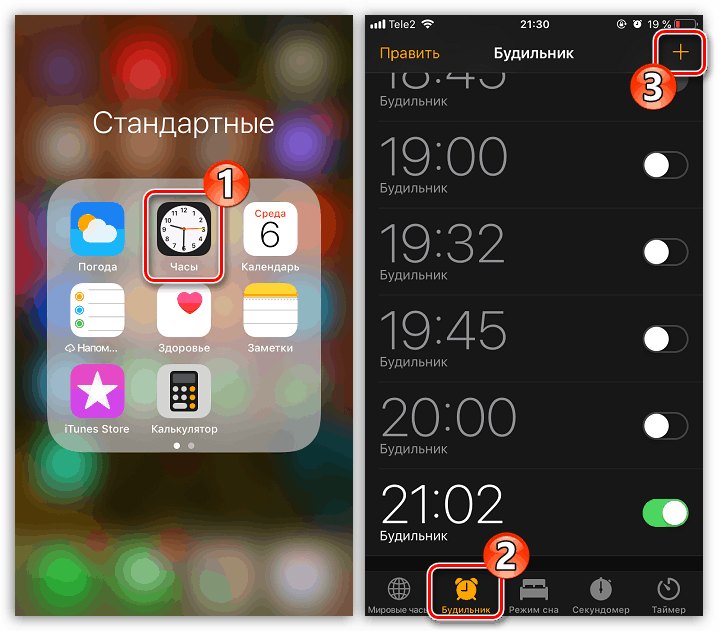
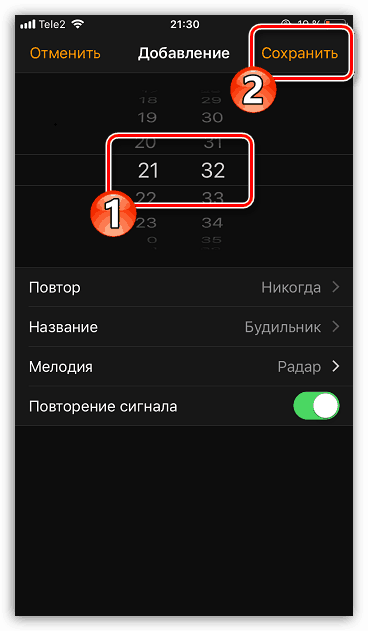
Dôvod 4: Zlyhanie nastavení
V prípade vážnejších porúch je možné iPhone nastaviť tak, že ho znovu nastavíte na výrobné nastavenia a potom obnovíte zo zálohy.
- Najprv je potrebné aktualizovať zálohu. Ak to chcete urobiť, otvorte nastavenia a v hornej časti okna vyberte okno pre svoj účet Apple ID.
- V nasledujúcom okne vyberte časť „iCloud“ .
- Prejdite nadol a potom otvorte položku „Záloha“ . V nasledujúcom okne kliknite na tlačidlo "Vytvoriť zálohu " .
- Po dokončení procesu zálohovania sa vráťte do hlavného okna s nastaveniami a potom prejdite do časti „Basic“ .
- V dolnej časti okna otvorte položku „Reset“ .
- Budete musieť vybrať možnosť „Vymazať obsah a nastavenia“ a potom zadať heslo na potvrdenie začiatku postupu.
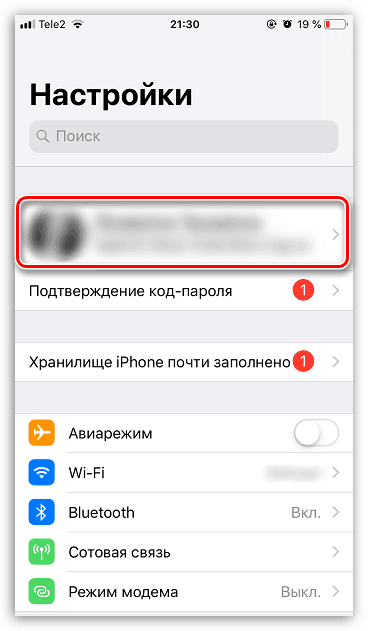
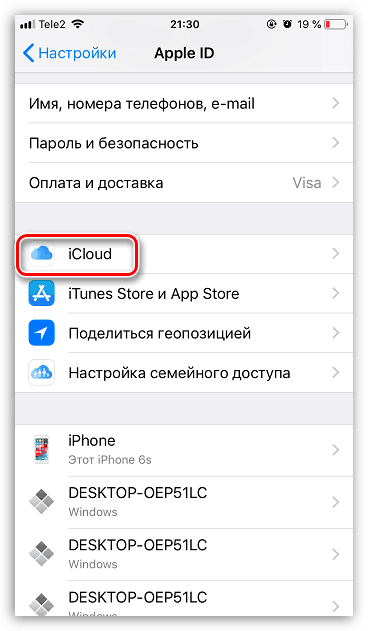
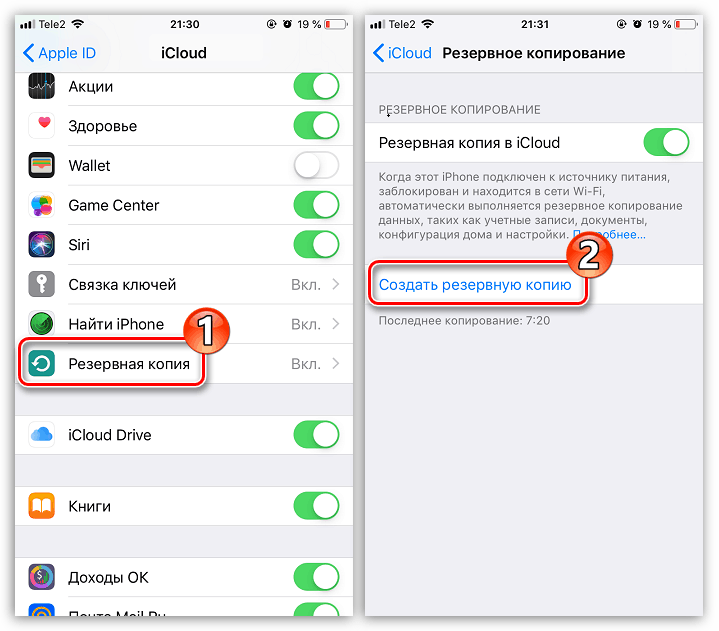
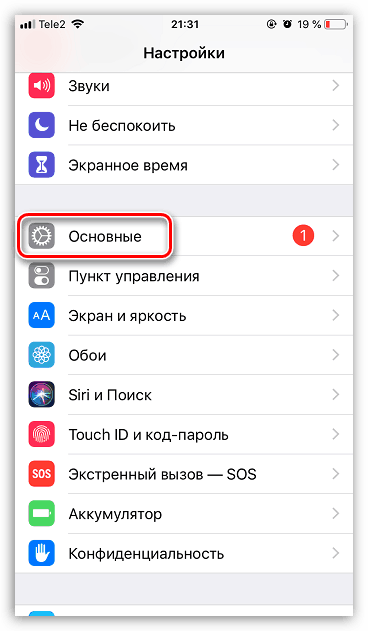
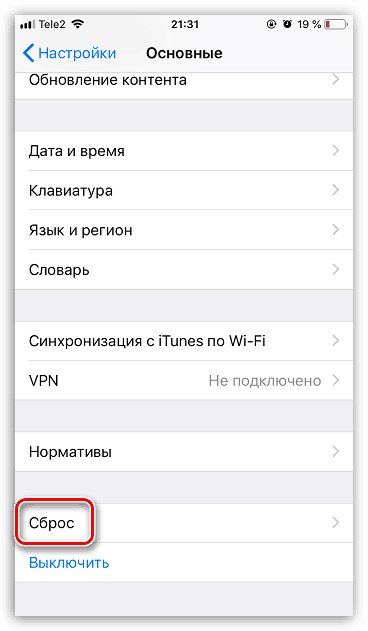
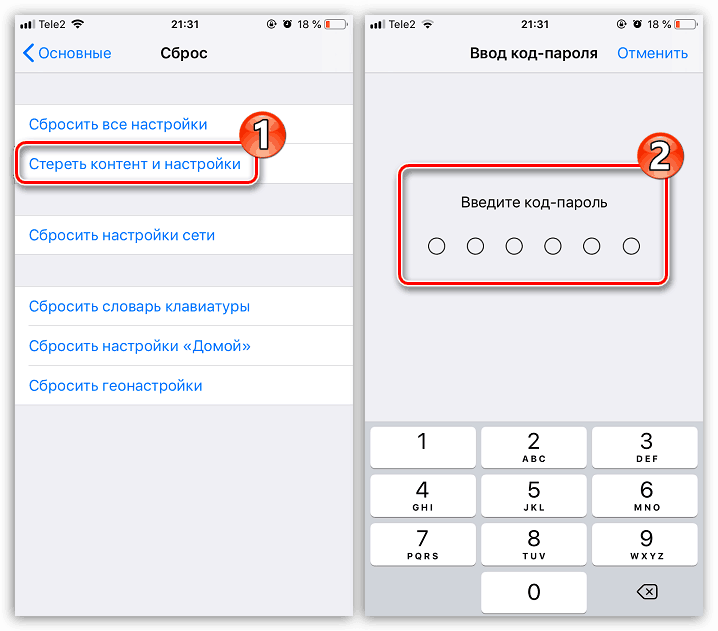
Dôvod 5: Zlyhanie firmvéru
Radikálny spôsob, ako eliminovať poruchu softvéru, je úplne preinštalovať firmvér na smartfóne. Na to potrebujete počítač s nainštalovaným programom. iTunes ,
- Pripojte svoj iPhone k počítaču pomocou originálneho USB kábla a potom spustite iTunes. Ďalej budete musieť zadať telefón do DFU - špeciálny núdzový režim, cez ktorý bude zariadenie preflashované.
Ďalšie podrobnosti: Ako umiestniť iPhone do režimu DFU
- Ak ste urobili všetko správne, Aytyuns zistí pripojený telefón, ale jediná funkcia, ktorá vám bude k dispozícii, je obnovenie. Je to tento proces a je potrebné ho spustiť. Potom program začne sťahovať najnovšiu verziu firmvéru pre vašu verziu iPhone zo serverov Apple a potom pokračovať v odstraňovaní starého systému iOS a inštalácie nového.
- Počkajte, kým sa proces nedokončí - uvítacie okno na obrazovke iPhone vám to povie. Potom zostáva len vykonať počiatočnú konfiguráciu a obnoviť zo zálohy.
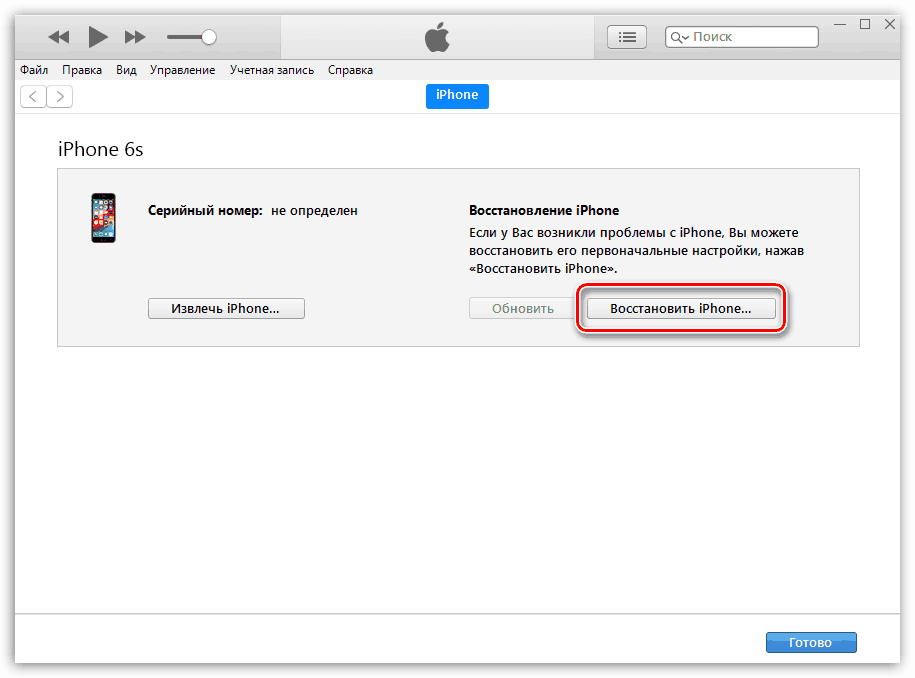
Dôvod 6: Odstránenie nečistôt
Dávajte pozor na konektor pre slúchadlá: časom sa tam môžu nahromadiť nečistoty, prach, prilepené oblečenie atď. Ak zistíte, že tento konektor potrebuje čistenie, budete potrebovať špáradlo a plechovku stlačeného vzduchu.

Použite špáradlo, aby ste jemne odstránili veľké nečistoty. Jemné častice dokonale odfúknu plechovku: na to budete musieť dať nos do konektora a vyfúknuť ho na 20-30 sekúnd.
Ak nemáte balónik so vzduchom na dosah ruky, vezmite si koktailovú trubicu, ktorá sa zmestí do konektora v priemere. Nainštalujte jeden koniec trubice do konektora a druhý začnite kresliť vzduchom (treba to urobiť opatrne, aby sa odpad nedostal do dýchacích ciest).
Dôvod 7: Vlhkosť
Ak sa predtým, ako sa objavil problém so slúchadlami, telefón spadol do snehu, vody, alebo dokonca vlhkosť mierne zasiahla, malo by sa predpokladať, že bol zaseknutý. V tomto prípade budete musieť prístroj úplne vyschnúť. Po odstránení vlhkosti sa problém automaticky vyrieši.
Ďalšie podrobnosti: Čo robiť, ak sa do iPhone dostane voda
Postupujte podľa odporúčaní uvedených v článku jeden po druhom a s vysokým stupňom pravdepodobnosti bude chyba úspešne odstránená.